Como configurar um calendário de eventos WooCommerce para vender ingressos
Publicados: 2022-09-29Hoje em dia, os negócios online precisam de um software confiável para gerenciar seus eventos. Isso se tornou uma ferramenta essencial para vender ingressos e promover os próximos eventos. Mas não podemos separar esse processo dos recursos do e-commerce. Este setor revolucionou a indústria global, facilitando significativamente as compras.
Então, por que não usar um plugin de calendário de eventos que permite vender ingressos com um clique?
WooCommerce é uma das melhores opções por aí. Este plugin de calendário do WordPress também é uma poderosa ferramenta de venda. Oferece uma versão gratuita. É bem documentado e compatível com muitas extensões . Outra vantagem é que ele tem uma ampla comunidade de usuários.
Se você achar isso interessante, dê uma olhada no guia a seguir e descubra como configurar um calendário de eventos WooCommerce.
Por que você precisa de um calendário de eventos WooCommerce?
Para uma empresa que vende produtos e promove eventos relacionados, o WooCommerce é uma solução brilhante.
Através do seu site, você pode exibir eventos e aumentar o banco de dados de clientes certo para eles. Tanto os clientes recorrentes quanto os novos usuários podem ver os eventos da sua comunidade, navegar pelas visualizações do calendário, filtrar eventos e aproveitar recursos adicionais.
Que T pos de Eventos C an I P romote ?
Com o calendário de eventos do WooCommerce, você pode exibir todos os seus eventos, não importa o tipo. aqui estão alguns exemplos:
- Eventos ao vivo ao vivo: música ao vivo, shows, comédia, caridade, conferências, apresentações, eventos de namoro e encontros
- Eventos virtuais : coaching de vida , streaming, webinars, conferências online, etc.
- Outros eventos : boot camps, cursos intensivos, preparação para testes, treinamento para entrevistas, cursos de treinamento, aulas e webinars
Configurando seu plugin de calendário de eventos WooCommerce
Em algum lugar ao longo do caminho, você pode precisar vender ingressos por meio do plug-in de calendário do WordPress. É aqui que o seu site se torna crucial.
Portanto, é hora de você obter um software confiável para gerenciar seus eventos. Com Amelia , por exemplo, você obtém uma solução completa. Os organizadores podem organizar aulas, conferências, seminários, passeios e outras atividades. Além disso, eles podem configurar eventos recorrentes, custos, duração e outros detalhes.
Gerenciar tudo isso manualmente é quase impossível. É aqui que a integração de Amelia e WooCommerce se torna um salva-vidas. Este poderoso combo irá ajudá-lo a gerenciar o atendimento, estabelecer preços, cobrar pagamentos e controlar reservas.
Como gerenciar todos os seus eventos
Criar seu primeiro evento é fácil. Primeiro, vá para a página “evento” e clique no símbolo “+” para adicionar uma nova entrada. Você verá muitas opções:
Detalhes
Esta é a primeira guia que você verá e tem muitos campos:
- Nome do seu evento.
- Data e hora. Aqui, você pode configurar a data e a duração. Por exemplo, 15 de setembro, das 9h às 17h.
- Eventos recorrentes. Você pode criar um evento único ou recorrente. Se você quiser escolher o último, escolha “Este é um evento recorrente”. Agora, você pode selecionar com que frequência e até quando realizará o dito Quando se trata de reserva, você tem as seguintes alternativas: “reserva fecha quando o evento começa” e “reserva abre imediatamente”. Simplificando, você escolhe se os visitantes podem comprar assim que você cria o evento ou a partir de uma data específica.
Preste atenção especial à opção “aplicar isso a todos os eventos recorrentes”. Se você escolher isso, as mesmas condições de reserva serão aplicadas a todos os eventos recorrentes, por exemplo, a reserva começará X dias antes do início. - Capacidade máxima. Configure o máximo de assentos disponíveis. Quando o evento estiver totalmente reservado, ele mudará automaticamente para “fechado”.
- Com a opção “” permitir mais participantes, os visitantes poderão adicionar mais pessoas às suas reservas.
- Permita que os clientes reservem mais de uma vez. Esta opção também está disponível para organizadores.
- Quando você inserir o endereço do evento, ele aparecerá na lista de eventos. Há uma “página de localização” onde você pode inserir seus endereços e reutilizá-los quando necessário. A possibilidade de adicionar um endereço personalizado é uma grande vantagem, pois ajuda os organizadores de eventos a economizar tempo.
- Escolha as tags adequadas para todos os seus eventos. Com esta ferramenta, os usuários poderão filtrar eventos e encontrar mais rapidamente o que procuram . No entanto, as etiquetas não são obrigatórias. Você pode optar por não adicioná-los, mas, se fizer isso, eles aparecerão na lista de eventos. Os especialistas recomendam esta opção para organizadores que realizam eventos de diferentes tipos.
- Disponibilize todas as informações básicas para o usuário. Inclua notas, horários e detalhes importantes. A descrição do evento também aparecerá na lista de eventos. Clique na caixa de seleção "traduzir" e disponibilize os detalhes em diferentes idiomas .
Preços
Na segunda aba, você pode configurar as opções de pagamento, estabelecer o preço e escolher as formas de pagamento. Aqui, o plugin de calendário de eventos prova ser muito útil. Os usuários podem escolher um preço fixo ou um preço personalizado. Além disso, selecione os preços de acordo com as categorias e taxas de data . Para obter mais informações sobre isso, visite a página de preços de eventos. Para ler mais sobre depósitos, confira a página Pagamentos de depósitos.

Costumização
Finalmente, chegamos à terceira e última aba. Aqui, você terminará todos os detalhes do seu evento e iniciará a venda de ingressos. Escolha uma das seguintes opções:
- Galeria de fotos. Faça seu evento parecer atraente adicionando atrativos O sistema os exibirá na lista de eventos de front-end.
- Configure as cores certas. Seu evento deve estar deslumbrante na lista. Portanto, você precisa escolher o esquema de cores certo. Tenha em mente que isso não se aplica a todo o evento, mas apenas aos botões. A possibilidade de adicionar o código de cores facilita a personalização.
- Mostre seus eventos em seu site WordPress. Ao clicar nesta opção, você permite que seu evento seja mostrado na lista de front-end. Isso é possível independentemente do estado do evento (cancelado, totalmente reservado, aberto ou fechado).
Quer saber mais sobre Amélia? Aqui está uma pequena parte do que ele pode fazer
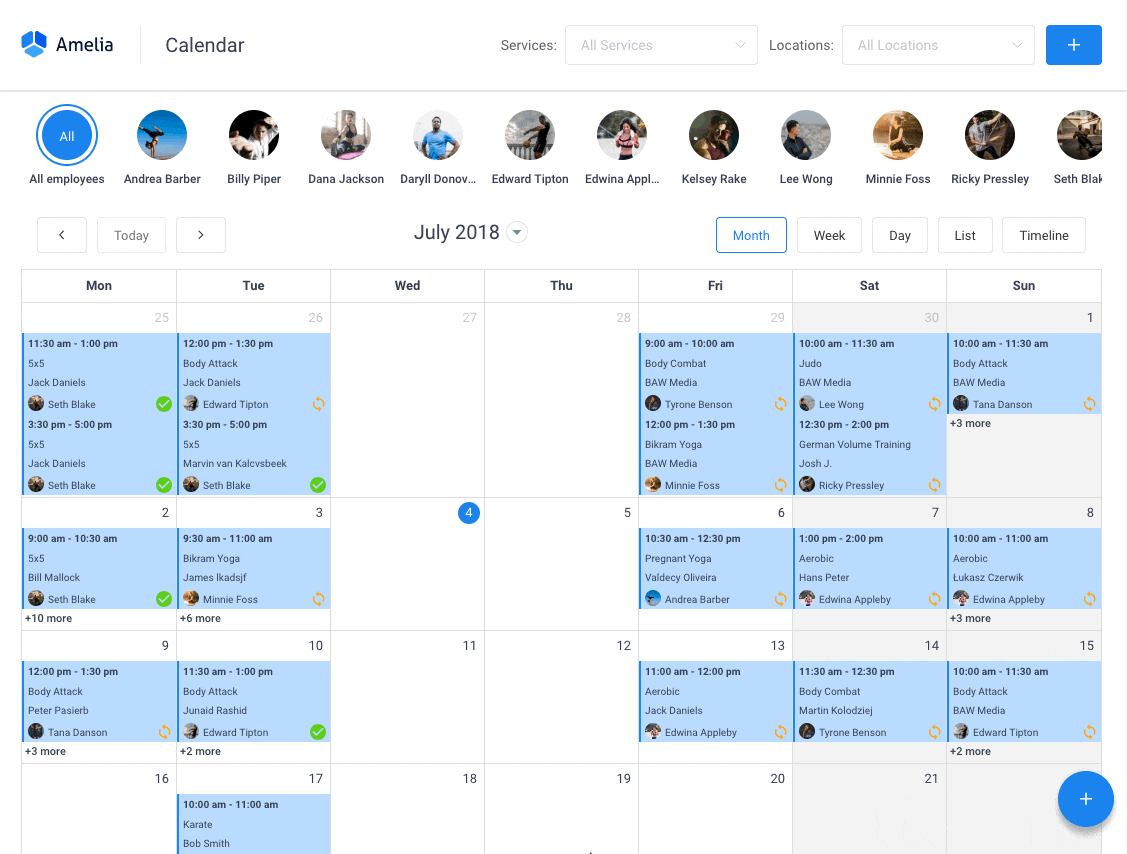
Amelia é um poderoso plugin de reserva WordPress que funciona perfeitamente com sites WordPress de todos os tipos. Ele possui uma interface de reserva de compromissos mínima, porém poderosa, projetada para facilitar seu fluxo de trabalho, automatizar tarefas repetitivas, evitar reservas duplas e facilitar a reserva de compromissos para seus clientes.
Você pode até ter notificações por e-mail e notificações por SMS para que ninguém se esqueça de seus agendamentos.
Para marcar uma consulta, a interação completa do usuário leva alguns cliques com este plugin do WordPress. Além disso, com ele você pode aceitar pagamentos via PayPal e Stripe, perfeito para quem quer pagar antecipadamente para marcar consultas.
Como proprietário de uma empresa, você pode monitorar os KPIs no painel do WordPress e analisar outros dados importantes para manter o ritmo do seu negócio. Amelia é um plugin de calendário de reservas simples e prático e uma opção incrível para quem deseja uma solução 24 horas por dia para seu site WordPress.
A Amelia também possui um módulo de Calendário de Eventos integrado em suas funcionalidades.
![]()
Agora você também pode automatizar suas reservas de eventos . Para ser mais preciso, significa que você poderá agendar um único dia, vários dias e também eventos recorrentes com Amelia.
Mencionamos que você pode gerenciar vários locais e que tem integração com o Google Agenda?
Tudo isso e muito mais estão sob apenas uma licença, não são necessários complementos.
Para testar as coisas por si mesmo, sugiro verificar as demos e ver como as coisas ficam no front-end e no back-end.
Demonstração da página de reserva on-line médica/saúde
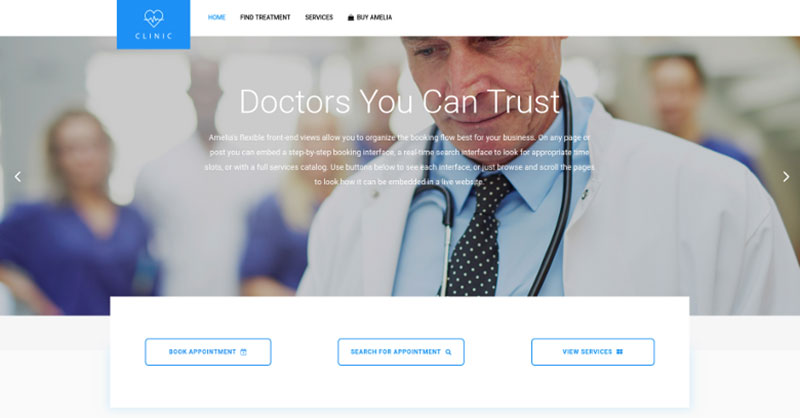
Um site de uma clínica particular de demonstração, onde o visitante pode ler sobre os procedimentos e serviços médicos fornecidos e agendar uma consulta.
Demonstração da página de reserva de barbearia
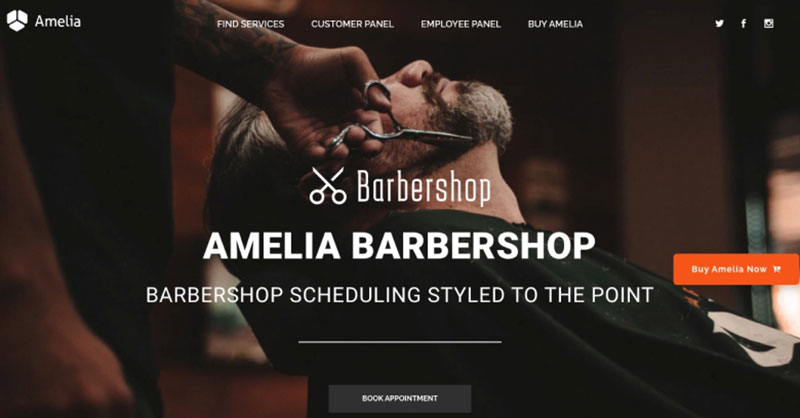
Um site WordPress fictício para Barbearias com reservas online – uma implementação agradável e fácil com o tema Bridge e o plugin de reservas Amelia WordPress.
Demonstração da página de reserva de academia / ioga
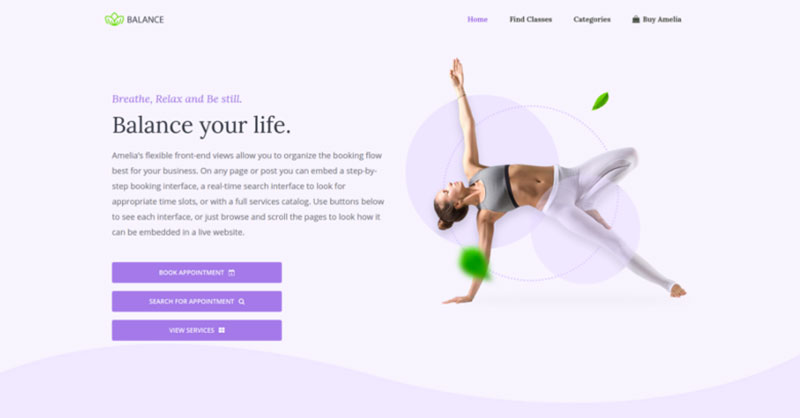
Uma pseudo página de reservas online de Yoga/Academia onde pode navegar pelas possíveis aulas de Yoga, agendar treinos individuais ou em grupo e reservar um pacote de consultas.
Demonstração da página de reserva de spa/salão
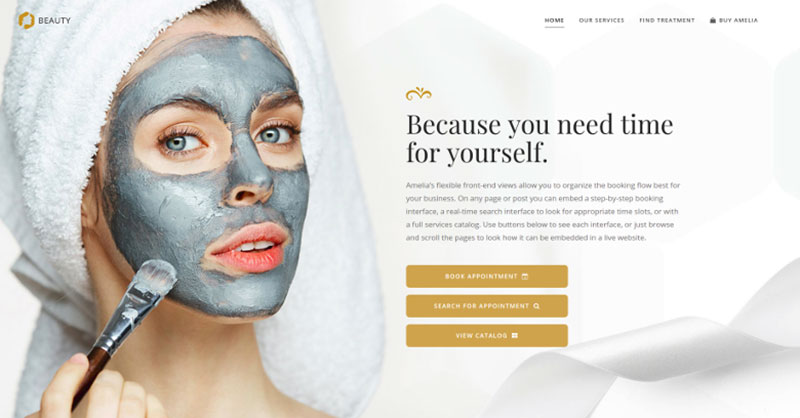
Um site fictício de cosmetologia - veja diferentes procedimentos e tratamentos cosméticos, escolha um funcionário e agende compromissos.
Demonstração da página de reserva do consultor
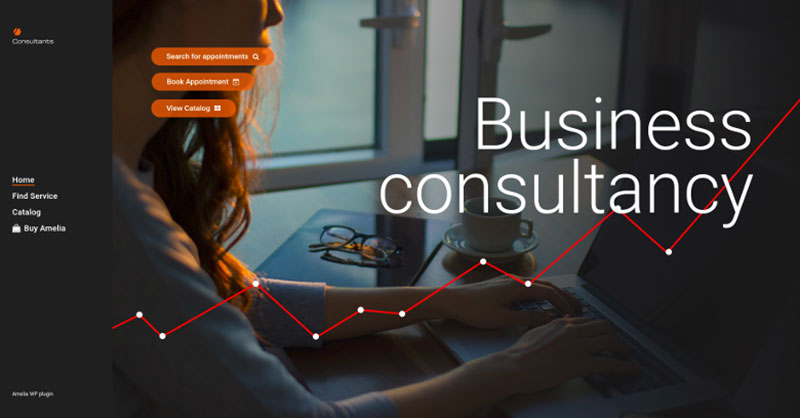
Um site pseudo Business Consultant / Coach / Lawyer, onde um cliente pode navegar pelos serviços prestados de consultoria e advocacia e marcar uma consulta.
Uma conclusão sobre como criar um calendário de eventos WooCommerce
Em suma, configurar um calendário de eventos WooCommerce em seu site WordPress é uma excelente decisão. Com esta ferramenta tudo-em-um, você poderá simplificar o processo: desde a exibição de eventos até a venda de ingressos, cobrança de pagamentos, acompanhamento de participação em eventos e gerenciamento de eventos recorrentes. Ao combinar Amelia com WooCommerce, você terá todos os recursos que os organizadores de eventos precisam.
Se você gostou de ler este artigo sobre o calendário de eventos do Woocommerce, leia também:
- Os melhores plugins de eventos do WordPress para o seu site
- Qual é o melhor plug-in de reserva Divi que você pode usar?
- Algo melhor do que o plug-in de compromissos WooCommerce?
